Werkzeugzeile
Über die Werkzeugzeile erhalten Sie Zugriff auf die wichtigsten Dialoge, Menüs, Bearbeitungswerkzeuge und -optionen sowie die Transportsteuerung.
-
Um Werkzeuge anzuzeigen/auszublenden, öffnen Sie das Werkzeugzeilen-Kontextmenü, indem Sie mit der rechten Maustaste in einen leeren Bereich der Werkzeugzeile klicken und die Werkzeuge aktivieren, die Sie anzeigen möchten. Um alle Werkzeuge anzuzeigen, wählen Sie Alle einblenden.
HinweisDie Anzahl von angezeigten Elementen hängt auch von der Größe des Projekt-Fensters und der Bildschirmauflösung ab.
Die folgenden Optionen sind verfügbar:
Projekteinstellungen
- Einstellungen
-

Öffnet den Einstellungen-Dialog.
Linke Trennlinie
- Linke Trennlinie
-
Werkzeuge, die links von der Trennlinie platziert werden, werden immer angezeigt.
Werkzeugschalter
- Objektauswahl
-

Wählt Events aus.
- Auswahlbereich
-

Wählt Bereiche aus.
Event-Farben
- Farbe für ausgewählte Spuren oder Events auswählen
-

Öffnet den Farben-Bereich, in dem Sie die ausgewählten Spuren oder Events einfärben können.
Automatischer Bildlauf
- Automatischer Bildlauf
-

Der Projekt-Positionszeiger bleibt während der Wiedergabe sichtbar.
- Einstellungen für automatischen Bildlauf auswählen
-

Hier können Sie Seite umblättern oder Stabiler Positionszeiger und Automatischen Bildlauf während der Bearbeitung aufheben aktivieren.
Aufnahmefeld
- Aufnahmefeld
-

Öffnet das Aufnahme-Feld in einem separaten Fenster.
Marker
- Zu Marker 1-4 springen/Gehe zu Marker
-
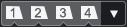
Hier können Sie die Markerpositionen 1 bis 4 einstellen und ansteuern. Mit Gehe zu Marker können Sie den Positionszeiger an weitere Markerpositionen verschieben.
Locatoren
- Zur Position des linken Locators
-

Hiermit können Sie zur Position des linken Locators springen.
- Position linker Locator
-
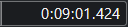
Zeigt die Position des linken Locators.
- Zur Position des rechten Locators
-

Hiermit können Sie zur Position des rechten Locators springen.
- Position rechter Locator
-

Zeigt die Position des rechten Locators.
Transport-Steuerelemente
- Zum vorherigen Marker/Anfang
-

Verschiebt den Positionszeiger an den vorherigen Marker/die Nullposition auf der Zeitachse.
- Zum nächsten Marker/Projektende
-

Verschiebt den Positionszeiger an den nächsten Marker/das Projektende.
- Rücklauf
-

Spult zurück.
- Schneller Vorlauf
-

Spult vor.
- Cycle aktivieren
-

Aktiviert/Deaktiviert den Cycle-Modus.
- Stop
-

Stoppt die Wiedergabe.
- Anfang
-

Startet die Wiedergabe.
- Aufnahme
-

Aktiviert/Deaktiviert den Aufnahmemodus.
Zeitanzeige
- Zeitformat auswählen
-
Hier können Sie ein Zeitformat auswählen.
- Zeitanzeige
-
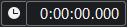
Zeigt die Position des Projekt-Positionszeigers im ausgewählten Zeitformat an.
MTC
- MTC verwenden
-

Aktiviert/Deaktiviert die Aufnahme von MIDI-Timecode-Informationen.
- Timecode-Status
-

Zeigt den MIDI-Timecode-Status an.
- Eingehender Timecode
-

Zeigt den MIDI-Timecode-Status an. Klicken Sie auf das Dreieck links, um eine Timecode-Quelle auszuwählen.
Audio-Performance-Meter
- Audio-Performance-Meter
-

Der obere Balken zeigt die aktuelle Echtzeit-Spitzenbelastung an. Der untere Balken zeigt die Festplattenlast der Disk-Engine an.
Um eine detailliertere Ansicht der Echtzeit-Spitzenbelastung und der ASIO-Guard-Last zu sehen, klicken Sie, um den Audio-Performance-Bereich zu öffnen.
Zeigt die aktuelle Durchschnittliche CPU-Auslastung und die Disk-Cache-Auslastung an. Doppelklicken Sie auf die Anzeige, um sie in einem separaten Fenster zu öffnen.
Rechte Trennlinie
- Rechte Trennlinie
-
Werkzeuge, die rechts von der Trennlinie platziert werden, werden immer angezeigt.